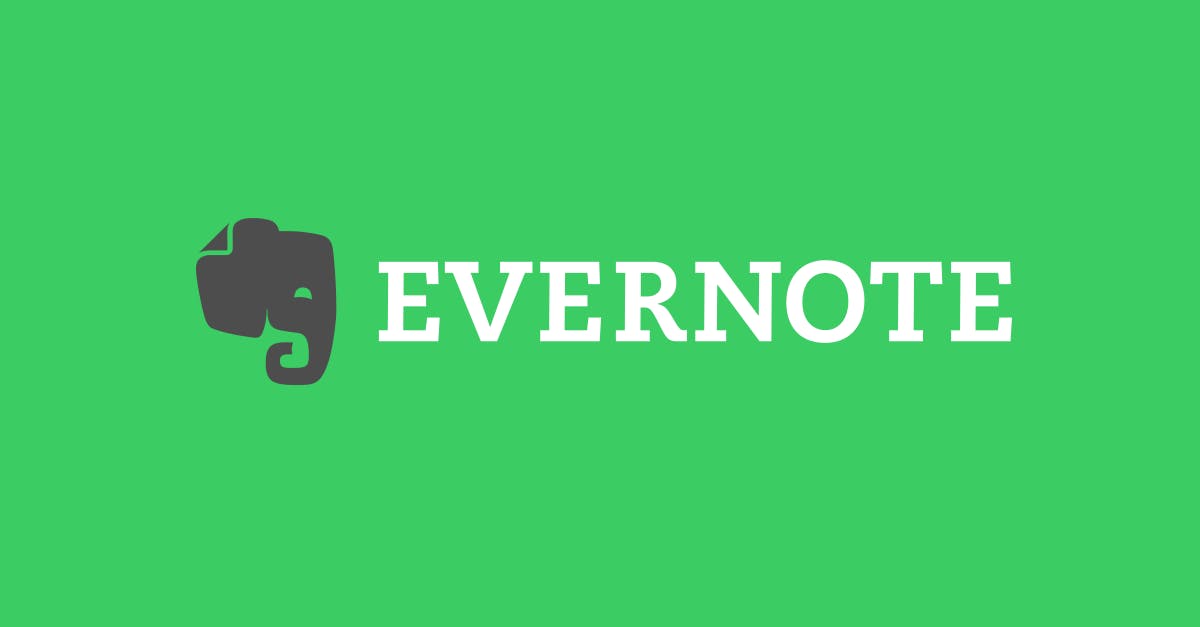10 月 27 日から 11 月 9 日は読書週間。涼しくなって過ごしやすくなったこの時期、ゆっくり本を読むのも良いですよね。買っただけで読めていないという「積ん読」を解消するのも、今が良いタイミングかもしれません。読書を続けるコツの一つは、読み終わったという達成感を持つこと。そして、読書を通じて何かを得たという実感を得ることではないでしょうか。そのためには、読書記録をつけておくのがおすすめです。今回は、Evernote で簡単にできる読書管理術をご紹介しますので、ぜひ参考にしてみてください。
「読みたい」「読んだ」をタグで管理
まず、「読書記録」「読書管理」といったタイトルでノートブックを作成します。次に、読みたい本を見つけたら、その場で Evernote のノートにメモ。Amazon で本を見つけた場合は、
Web クリッパーの特別なフォーマットで保存が可能です。保存するときは「読みたい本」などの名前で
タグをつけておきましょう。
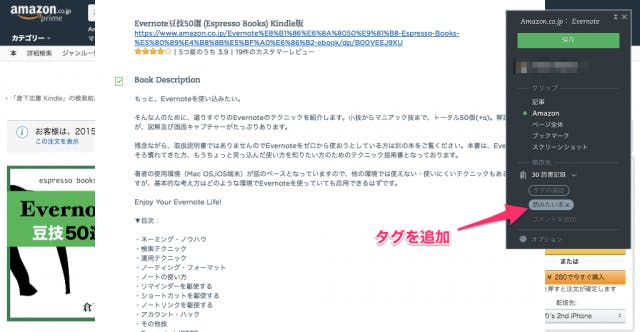
その本を読み終わったら、「読みたい本」タグを削除して、「読み終わった本」タグを追加します。こうすることで、読書状況をすぐにチェックすることができます。また、「読み終わった本」タグをつけるときは、読んだ本の感想やそこから学んだことなども書いておきましょう。たくさん書こう!と意気込んでしまうと、なかなか長続きしないもの。慣れるまでは、3 〜 4 行程度の箇条書きでも良いと思います。
チェックリストでさらに簡単に記録
上記の方法もめんどくさいと感じてしまう方は、
チェックリストを使う方法もあります。やり方は簡単。読みたい本の隣にチェックボックスを付け加えるだけ。読み終わったらチェックを入れておくと、簡単な読書記録になります。余裕があるときは、本のタイトルの下に一言感想を書いておくのも良いでしょう。
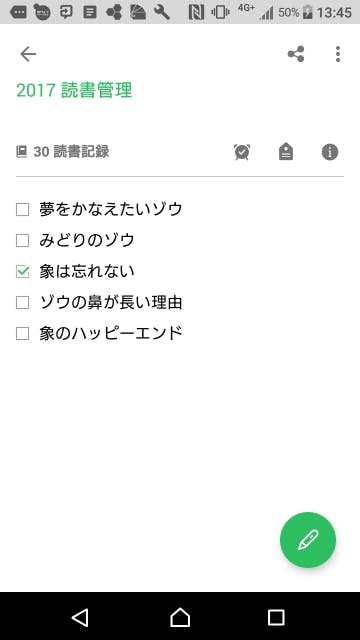
Kindle の読書記録も Evernote に保存
たくさん本を買っても場所を取ることがなく、気軽に読めるという点で、電子書籍を読んでいるという方も多いかと思います。電子書籍の代表的なものに Kindle がありますが、そこでハイライトをした箇所や入れたコメントも、実は Evernote に簡単に記録しておくことができます。まずは、ハイライトした箇所を一覧表示させるために
Kindle のメモとハイライトにアクセス。ログイン情報を入力したら、ハイライト一覧の画面に移動します。あとは、保存したい本のハイライト部分を選択して、ウェブクリッパーで「選択範囲」を保存するだけです。
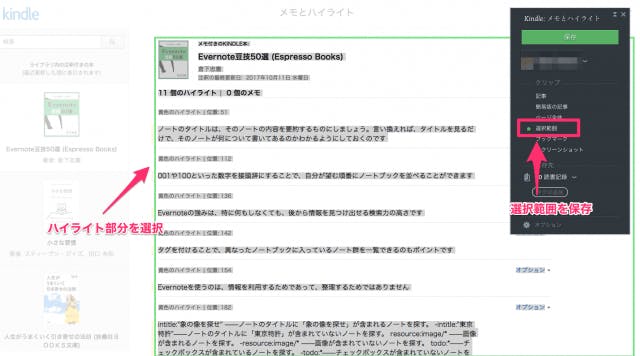
上記で保存したものは、Evernote ではこのように見えます。ノートタイトルを本のタイトルなどに変更したら、タグ(★の数)を使って本の評価を記録しておくのも良いでしょう。もちろん、感想文を残しておきたいという方は、メモを書き加えることも可能です。
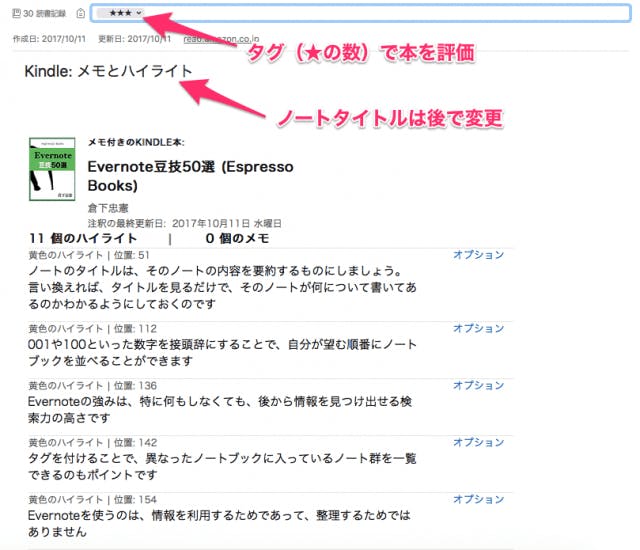
こうして保存した読書メモは、定期的に見返すことが大切。「そうだ、これを実行しようと思ってたんだ。」「あの時の自分はこんなことを考えてたんだ。」という新たな気づきや、違った感情が得られるはずです。Evernote では、読書記録のための公式テンプレートもご用意しています。毎回決まったフォーマットで記録していきたい!という方は、ぜひテンプレートをダウンロードしてみてください。
秋の読書ノートテンプレートのダウンロードはこちら>>